Administración licencia Team
Cada licencia de equipo tiene un administrador de equipo predeterminado, que puede agregar / eliminar usuarios y agregar otros administradores según el proyecto en el que esté trabajando actualmente, personalizar la configuración de la cuenta del equipo, etc. De forma predeterminada, el administrador del equipo es el persona que compró originalmente la licencia.
Agregar/suprimir miembros del equipo
Debe acceder en la página Administración Equipo si quiere agregar/suprimir miembros de su equipo.

El botón "Agregar usuario" abre un cuadro emergente con campos (nombre, correo electrónico, contraseña) que deben completarse para crear nuevas cuentas de Mindomo para los miembros de su equipo. Los miembros pueden cambiar su contraseña después del primer inicio de sesión.
Para agregar un usuario de Mindomo existente a su equipo, seleccione la opción "Agregar usuario existente".

Importe usuarios fácilmente a su cuenta de equipo utilizando un archivo .xls. Verá una ventana emergente con detalles sobre cómo debe estructurar las informaciones de usuarios. Debe crear su documento en conformidad y después hacer clic en “Navegar” para seleccionarlo.
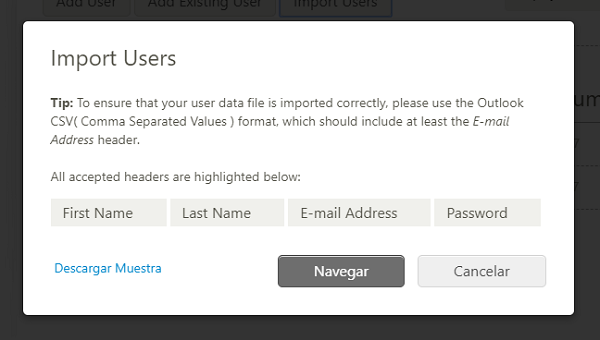
Agregar otro administrador
Mantenga el mouse sobre el nombre de un usuario de su lista para ver las dos íconos que le permiten de actualizar su nombre o de eliminarlo desde la cuenta del equipo.
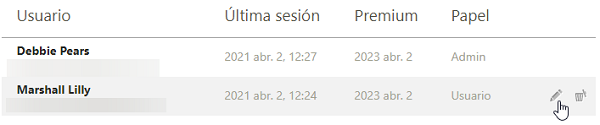
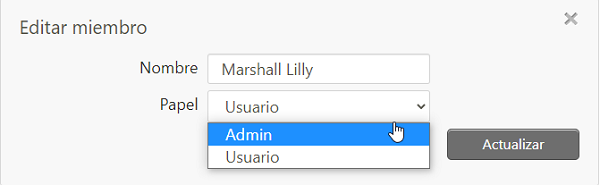
Grupos de equipo
Cada licencia de equipo tiene un grupo de equipo predeterminado (1) donde todos los miembros se agregarán automáticamente. Puede cambiar el nombre del grupo colocando el cursor junto a él, pero no puede eliminar usuarios de este grupo.
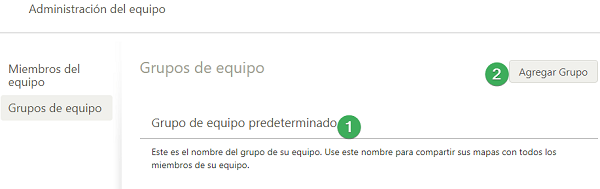
Desde el panel Administrador del equipo también puede crear Grupos de equipo. Esta es una gran solución si está trabajando en proyectos separados con su equipo y desea compartir diferentes mapas mentales con cada grupo.
Con el botón Agregar Grupo puede crear nuevos grupos, luego de pasar el cursor sobre el nombre de los grupos y verá tres íconos que le permiten actualizar el nombre del grupo, eliminar el grupo y agregar miembros.
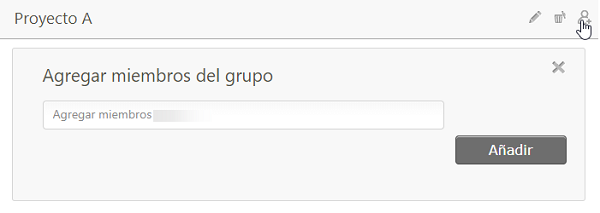
Partición Equipo
Cada equipo tiene 1 carpeta del grupo, el Shared Team Folder, que permite a cada miembro del equipo de tener acceso inmediato al trabajo de sus colegas, sin necesidad de compartir el mapa.
Cualquier mapa creado o movido en esta carpeta será compartida con todos los miembros del equipo, que podrán después verlo o editarlo.
Para mover sus mapas en el Shared Team Folder y hacerlos disponibles para sus colegas, simplemente puede arrastrar y colocarlos en esta carpeta.
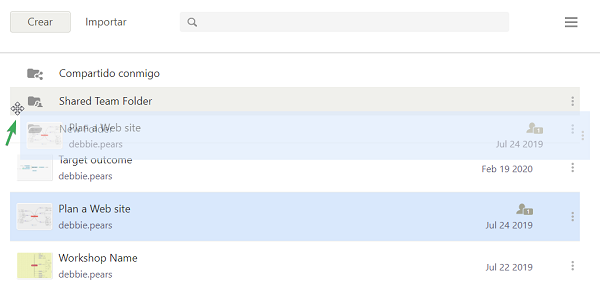
Info
La carpeta “Compartido conmigo” es diferente del “Shared Team Folder”, porque contiene solamente los mapas compartidos con la cuenta del admin en privado; estos mapas no son visibles para otros miembros del equipo.
Un miembro del equipo puede también elegir a compartir su mapa mental con el equipo directamente desde su cuenta personal, sin utilizar el Shared Team Folder.
Haga clic en el diálogo Compartir y escriba el nombre de su equipo. Al usar esta funcionalidad, se hace la partición por grupo: cada miembro del equipo tendrá acceso individual al mapa mental y podrá verlo en su carpeta “Compartido conmigo” desde su propia cuenta Mindomo.
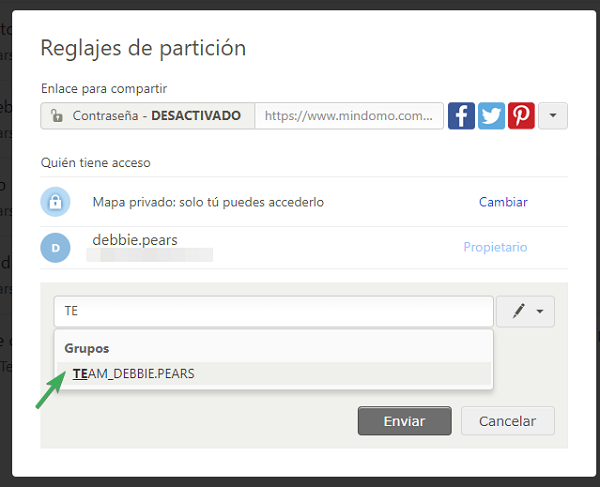
Carpetas de equipo
El administrador del equipo puede crear carpetas de equipo, que pueden compartir directamente con los grupos de equipo creados anteriormente. La carpeta de equipo tendrá el mismo icono que la carpeta de equipo compartida predeterminada. Haga clic en crear desde el panel para crear otra carpeta de equipo.
Agregue un nombre a su carpeta, luego seleccione con qué grupo desea compartirlo, en el menú desplegable. También puede elegir los derechos que desea otorgar a los miembros que tienen acceso a esta carpeta.
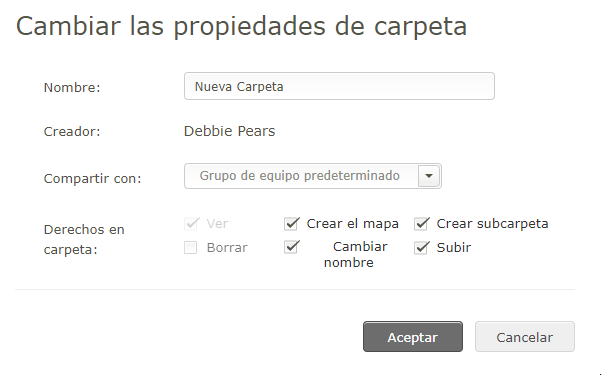
Puede cambiar los derechos más tarde, desde el panel accediendo al panel Propiedades:
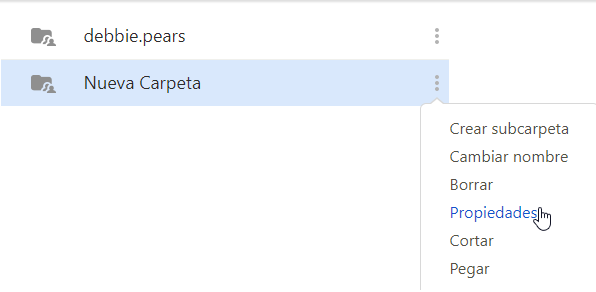
Todos los administradores tienen acceso a todas las carpetas compartidas, también están exentos de las restricciones de derechos de carpeta.
Agregar más usuarios a su licencia
Agregue usuarios a su licencia desde el panel 'Mi cuenta'. Para acceder al panel 'Mi cuenta', haga clic en sus iniciales / imagen y luego en su nombre / dirección de correo electrónico en la esquina superior derecha de su panel. Desde la sección Membresía, haga clic en 'Agregar más usuarios':

Lo redireccionará al panel de extender licencia, donde en la primera fila verá información sobre su licencia actual (cuántos usuarios tiene, disponibilidad) y un menú desplegable desde donde puede seleccionar cuántos usuarios desea agregar:
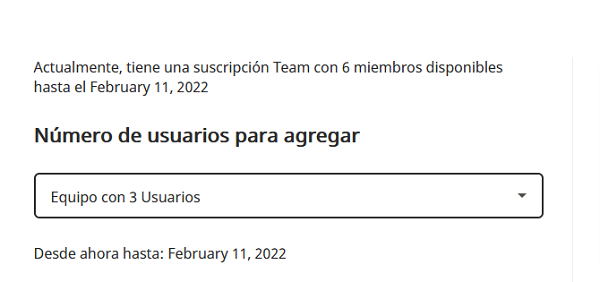
El precio se calculará para el período de licencia restante.